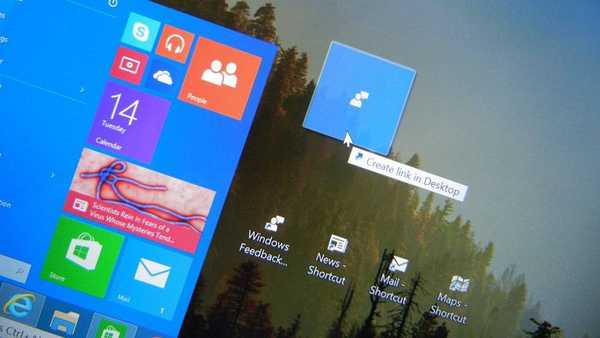Windows 7 AIO (All-in-One) je slika operativnog sustava koja uključuje sva izdanja sustava Windows 7 na jednom pogonu koji je izdao Microsoft. Windows 7 operativni sustav objavljen je u sklopu 6 izdanja za 32-bitna, i 5 izdanja za 64-bitna sustava, koji se razlikuju u funkcionalnosti.
Možete preuzeti sva izdanja sustava Windows 7 na svoje računalo, a zatim potrebne verzije snimiti na bootable flash pogone ili DVD diskove. U ovom slučaju trebat će vam puno diskova i flash pogona. Moguće je dobiti sva izdanja sustava Windows 7, sastavljena u jednoj slici.
sadržaj:- Otključajte izdanja u sustavu Windows 7
- Priprema za stvaranje Windows 7 AIO SP1 x86 x64
- Izrada Windows 7 SP1 x86 x64 AIO
- Zaključci članka
Možete kombinirati sva izdanja sustava Windows 7 stvaranjem slike diska Windows 7 AIO "sve u jednom" koja sadrži sva izdanja operativnog sustava. Najlakši način: otključavanje ostalih izdanja u sustavu Windows 7 Ultimate. Posjedujući ISO sliku sustava Windows 7 Ultimate, korisnik može dobiti pristup gotovo svim izdanjima operativnog sustava odgovarajuće dubine bita (32 bitnih ili 64 bitnih).
U ovom ćemo članku pogledati stvaranje slike diska Windows 7 SP1 AIO. Nabavit ćete Windows 7 x86 x64 AIO koji sadrži sva izdanja sustava Windows 7 na jednom pogonu. Da biste instalirali bilo koju verziju operativnog sustava, potreban vam je samo jedan USB fleksibilni pogon ili jedan DVD disk.
Otključajte izdanja u sustavu Windows 7
Najlakši način za otključavanje izdanja u sustavu Windows 7 jest brisanje datoteke "ei.cfg", koja blokira sliku za ovo izdanje. Da biste to učinili, izbrišite ili izmijenite datoteku "ei.cfg" koja se nalazi u mapi "izvori", ISO slika operativnog sustava Windows 7. Nakon brisanja datoteke "ei.cfg", slika operativnog sustava otključavat će se.
To se može učiniti pomoću programa za rad s ISO slikama, na primjer UltraISO (na službenom web mjestu na ruskom jeziku postoji besplatna verzija). Izbrišite datoteku "ei.cfg" sa slike sustava, a zatim spremite sliku ISO diska s novim nazivom.
Zatim snimite ISO sliku na DVD disk ili stvorite pokretački USB flash pogon. Nakon toga, prilikom instaliranja sustava Windows 7 na računalo, u prozoru "Instalacija Windows" moći ćete odabrati izdanje operativnog sustava odgovarajuće dubine bita:
- Windows 7 Starter (Windows 7 Basic);
- Windows 7 Home Basic (Windows 7 Home Basic);
- Windows 7 Home Advanced (Windows 7 Home Premium);
- Windows 7 Professional (Windows 7 Professional);
- Windows 7 Ultimate (Windows 7 Ultimate).
Windows 7 Enterprise nedostaje s ovog popisa, jer ovo izdanje sustava ima drugačiju sliku diska.
Nakon dizanja USB flash pogona ili optičkog pogona, tijekom instalacije Windows 7 vidjet ćete prozor za odabir izdanja operativnog sustava za instalaciju na računalo.

Ali to nije točno ono što trebamo. Windows 7 Enterprise treba dodati na sliku diska, a sve verzije sustava Windows 7 x86 i Windows 7 x64 treba kombinirati na jednom disku.
Priprema za stvaranje Windows 7 AIO SP1 x86 x64
Slika koja sadrži sva izdanja sustava Windows 7 stvorena je na temelju izvornih slika sustava Microsoft Windows 7 sa SP1 Ažurirano 05/12/2011 od Microsofta MSDN [ruski]. Ovo su najnovije službene slike sustava Windows 7 tvrtke. .
Postoji nekoliko načina za stvaranje Windows 7 AIO. Ovaj članak vas uvodi na najlakši način pomoću Win Toolkita..
Stvaranje slike sustava Windows 7 "Sve u jednom" događa se prema sljedećem algoritmu: prvo se izdvajaju sadržaj slika Windows 7 Ultimate i Windows 7 Enterprise (pojedinačno x86 i x64), a zatim se te slike sustava Windows 7 kombiniraju u jedan AIO (All-in) -Ono), koji se sastoji od svih izdanja operativnog sustava.
Kao rezultat toga, imat ćete jednu sliku diska, koja se sastoji od svih izdanja sustava Windows 7, koje možete snimiti na DVD disk ili stvoriti pokretački USB flash pogon s Windows 7 AIO.
Izvorne slike diska korištene su za stvaranje Windows 7 AIO SP1 x86 x64: Windows 7 Maximum x86, Windows 7 Maximum x64, Windows 7 Enterprise x86, Windows 7 Enterprise x64.
Na lokalnom pogonu "C:" Napravio sam mape s prijateljskim imenima koja odgovaraju određenoj verziji operativnog sustava. Važno je da na putu do mapa nema ćirilice, zato je bolje koristiti lokalni pogon.
U te mape pomoću arhivera, na primjer, WinRAR ili 7-Zip, izdvojite sadržaj slika (Maximum and Corporate), odgovarajuću dubinu bita.

Za daljnji rad trebat će vam besplatni program Win Toolkit.
Preuzmite Win ToolkitNakon preuzimanja na računalo, raspakujte arhivu s programom, a zatim pokrenite program Win Toolkit (program ne zahtijeva instalaciju).
Izrada Windows 7 SP1 x86 x64 AIO
U prozoru Win Toolkit otvorite karticu "Intermediate", a zatim kliknite gumb "All-in-One Disc Creator".

U sljedećem prozoru kliknite gumb "Pregledaj".

Otvorite mapu "Windows 7 x86", a zatim idite u mapu "izvori", odaberite datoteku "install.wim", kliknite gumb "Otvori".

U prozoru programa vidjet ćete slike koje su dio sustava Windows 7 x86. Zatim kliknite na gumb "Pregledaj".

Idite u mapu "Windows 7 x86 Enterprise", otvorite mapu "izvori", odaberite datoteku "install.wim", kliknite gumb "Otvori".

U prozoru programa vidjet ćete sva izdanja operativnog sustava Windows 7 x86.

Slijedite ove korake za izdanja sustava Windows x64. Nakon toga, u prozoru Win Toolkit vidjet ćete sva izdanja sustava Windows 7 x86 / x84.

Zatim aktivirajte stavke "Otključaj sva izdanja" i "x64 način oporavka", a zatim pritisnite gumb "Stvori".

Postupak stvaranja AIO. Nakon dovršetka pritisnite gumb "Make ISO"..

U sljedećem prozoru kliknite gumb "Pregledaj".

Dajte naziv ISO slike, odaberite mjesto za spremanje i kliknite gumb "Spremi". Slika sam nazvao "Windows 7 SP1 AIO".

Zatim u prozoru programa Win Toolkit kliknite na "Create ISO" gumb.

Postupak stvaranja ISO slike sustava.

Slika sustava uspješno je stvorena. U okviru s porukom kliknite gumb "U redu".

Zatvorite prozor Win Toolkit. Izbrišite mape s računala s izdvojenim datotekama iz izdanja sustava Windows 7 (više nisu potrebne).
Nakon dovršetka stvaranja slike sustava, imat ćete ISO sliku sustava Windows 7 AIO SP1 x86 / x64, koja sadrži sva izdanja sustava Windows 7 SP1 na jednom disku. Operativni sustav Windows 7 x86 x64 u jednoj slici može se zapisati na DVD disk ili stvoriti USB flash pogon koji se može pokrenuti..
Možda će vas zanimati i:- Stvaranje pokretačkog flash pogona u UltraISO
- Stvaranje bootable flash pogona u Rufusu
- Stvaranje USB flash pogona koji se može pokrenuti u Windows 7 Alati za preuzimanje USB / DVD-a
Dizanje sustava s izmjenjivog medija ili DVD pogona, u prozoru "Instaliraj Windows" (treći prozor, nakon odabira jezika i pokretanja prozora instalacije) možete odabrati željeno izdanje operacijskog sustava koje odgovara bitnom kapacitetu (32 bitnog ili 64 bitnog), a koje treba instalirati na računalo.

Zapišite ovu ISO sliku sustava Windows 7 AIO SP1 na USB flash pogon ili DVD. Imajte na umu da se nakon instalacije na računalo sustav mora aktivirati licencnim ključem.
Zaključci članka
Iz izvornih slika operativnog sustava Windows 7 možete stvoriti univerzalnu sliku diska Windows 7 AIO (sve u jednom), koja sadrži sva izdanja sustava Windows 7 na jednom disku. Pomoću jednog pokretačkog USB fleš pogona ili DVD diska sa sustavom Windows 7 AIO SP1 x86 x64 možete instalirati bilo koje izdanje operacijskog sustava Windows 7 na bilo koje računalo.
Povezane publikacije:- Windows 8.1 AIO (sve u jednom) u programu WinAIO Maker Professional
- Instalirajte Windows 7
- Izrada sigurnosne kopije u sustavu Windows 7
- Kako napraviti skrivenu mapu u sustavu Windows
- Kako ukloniti lozinku u sustavu Windows 10